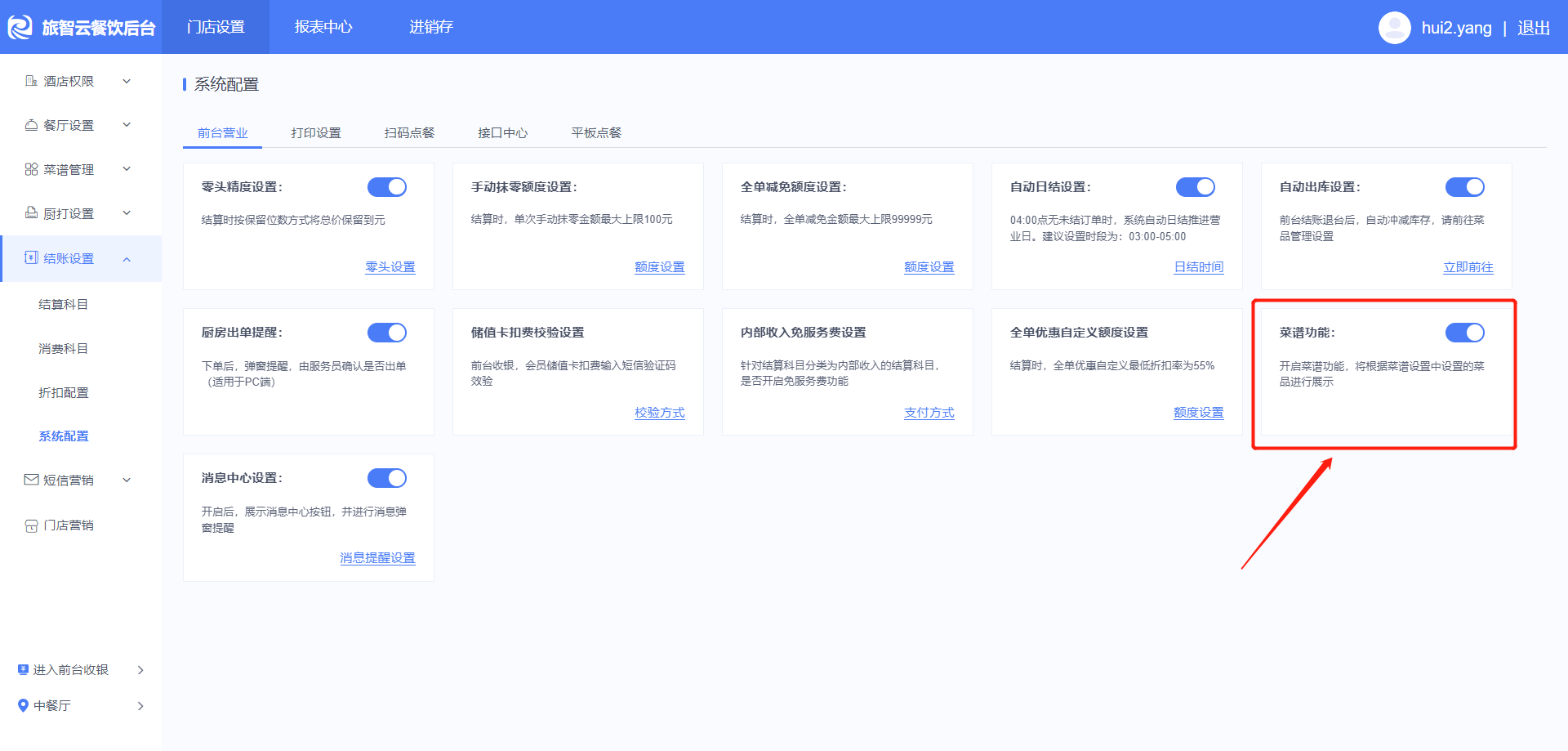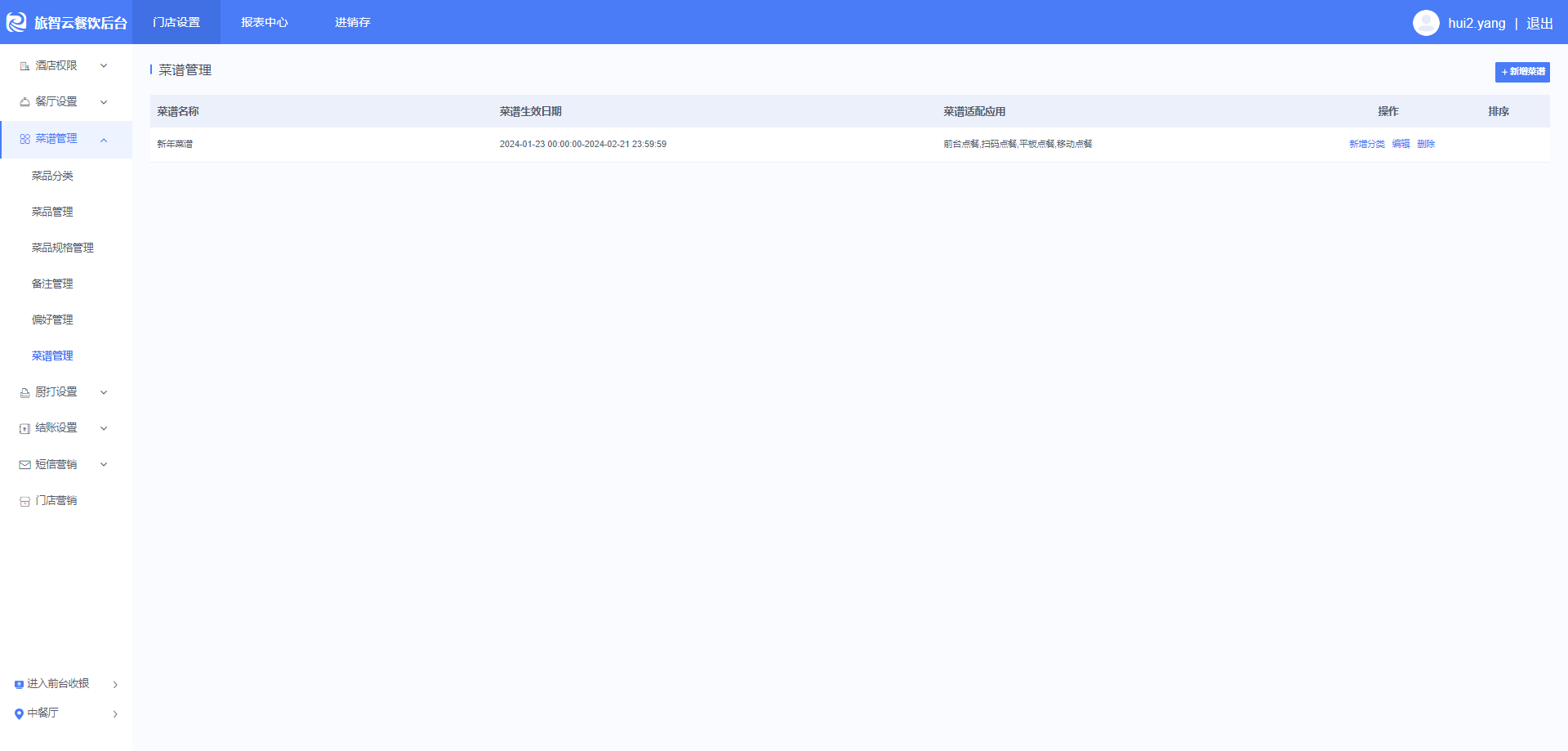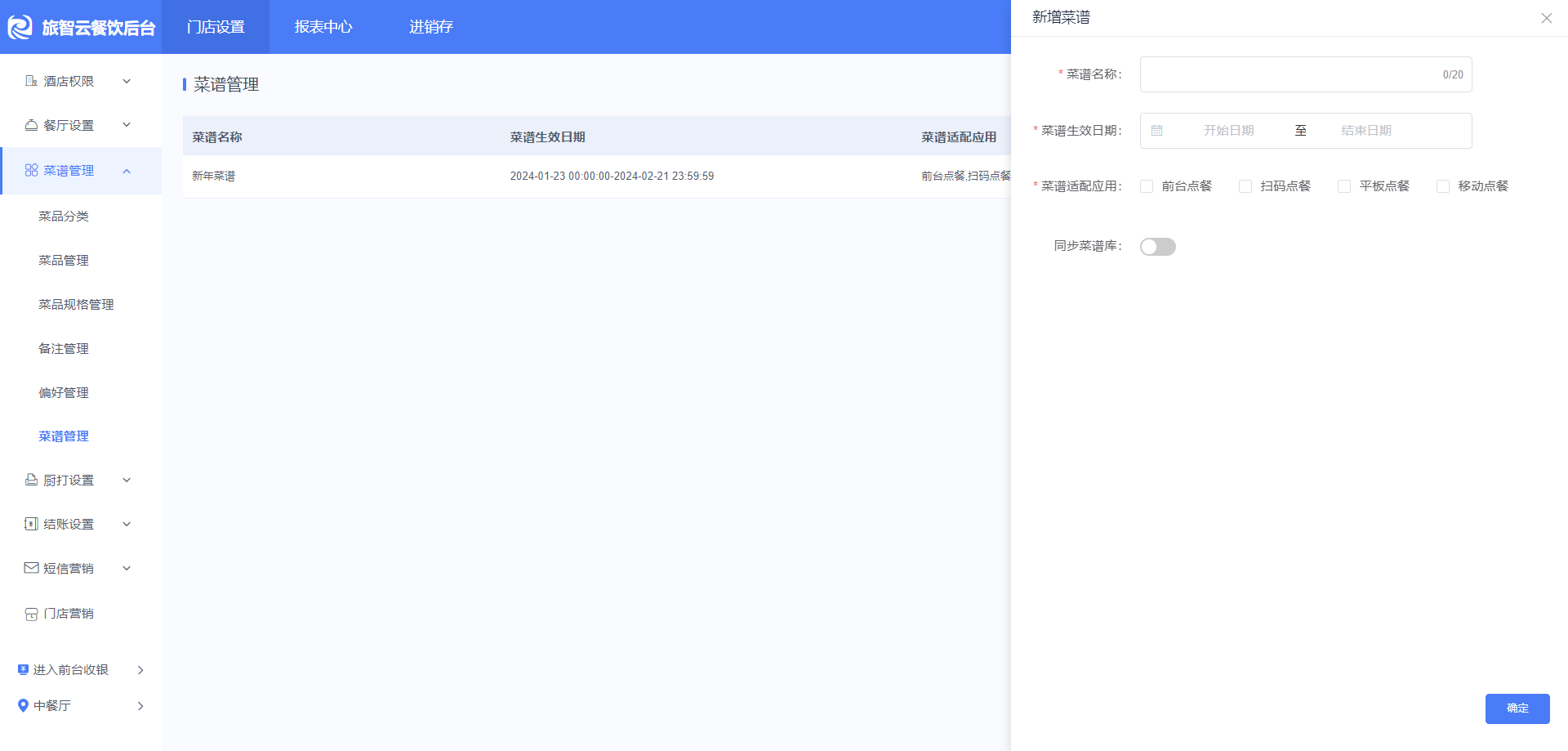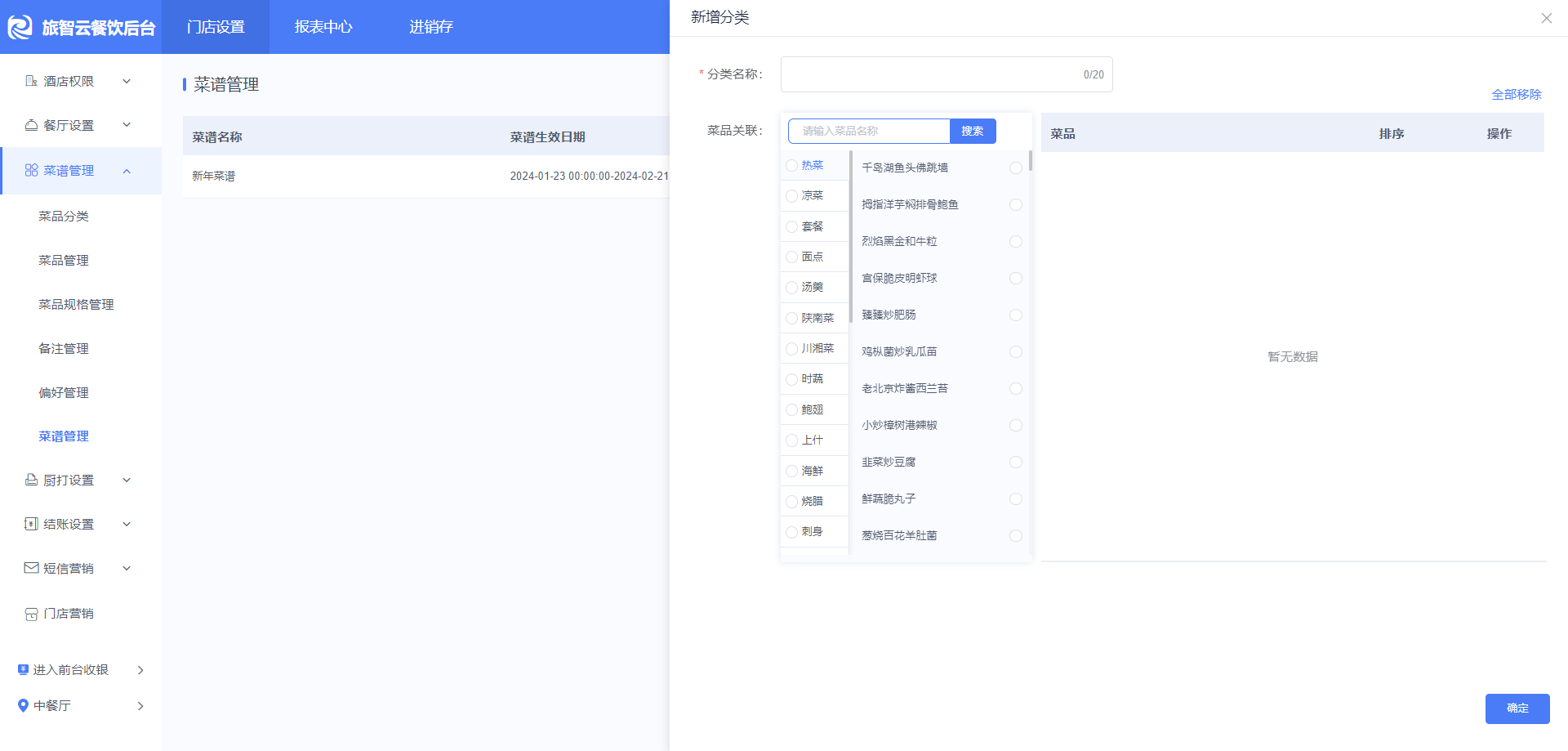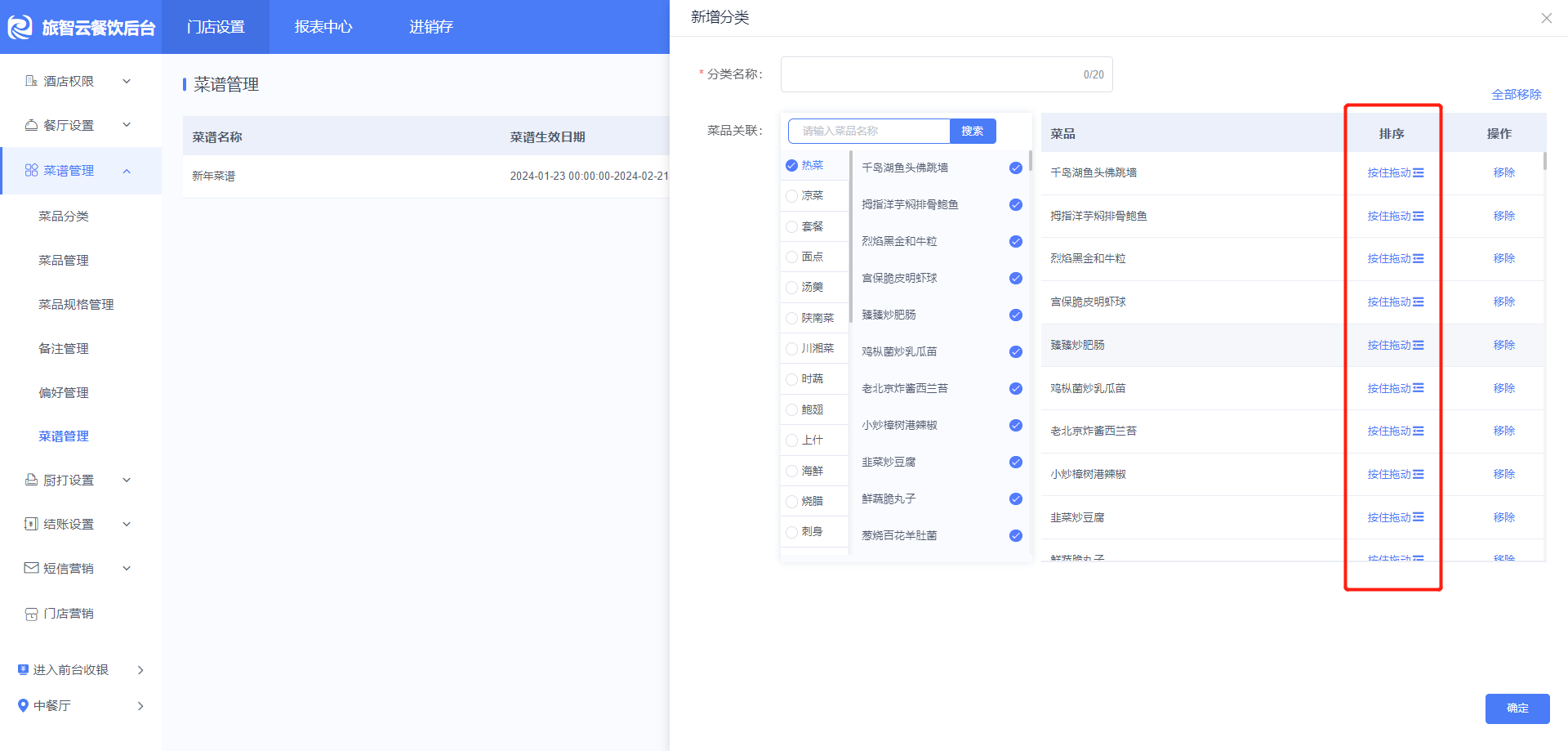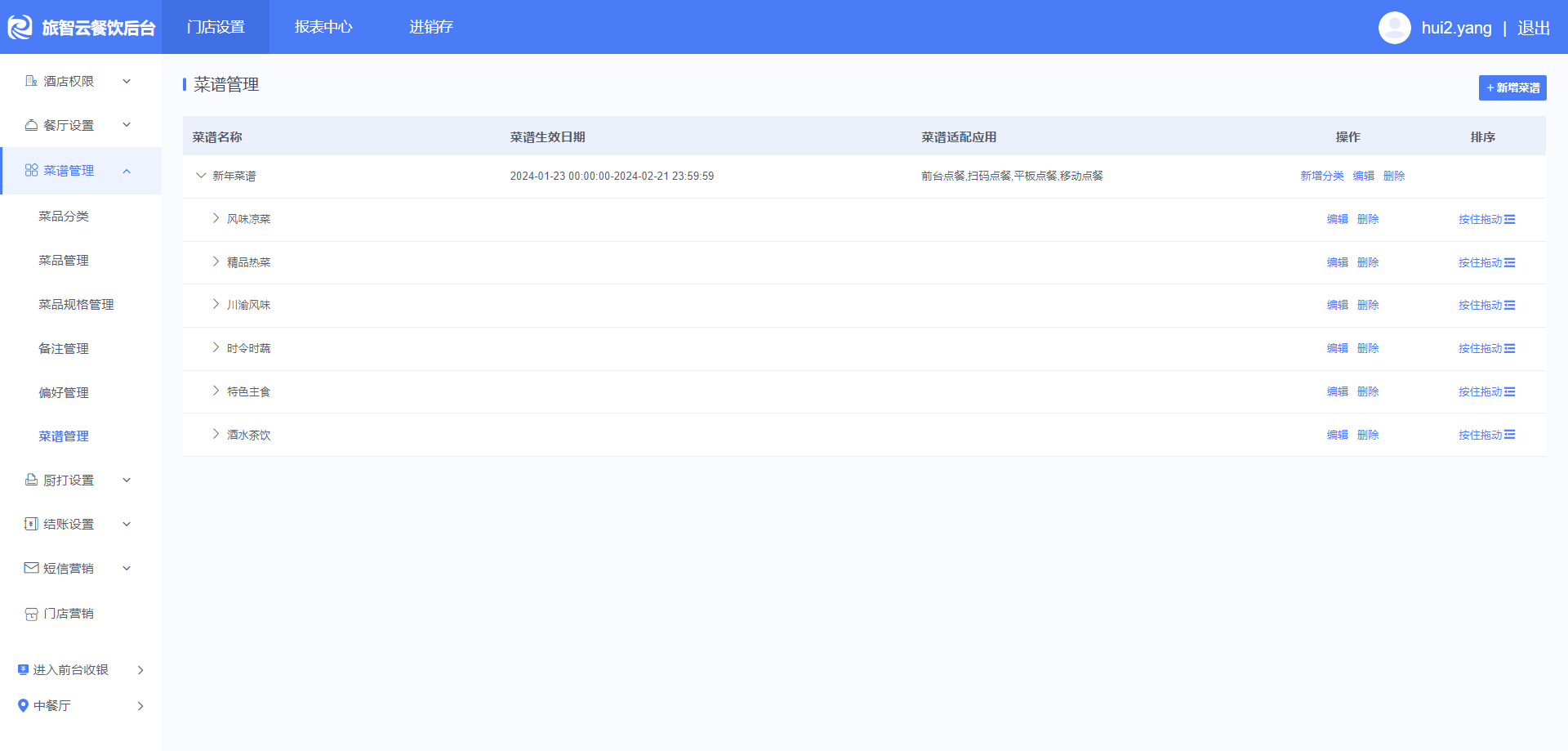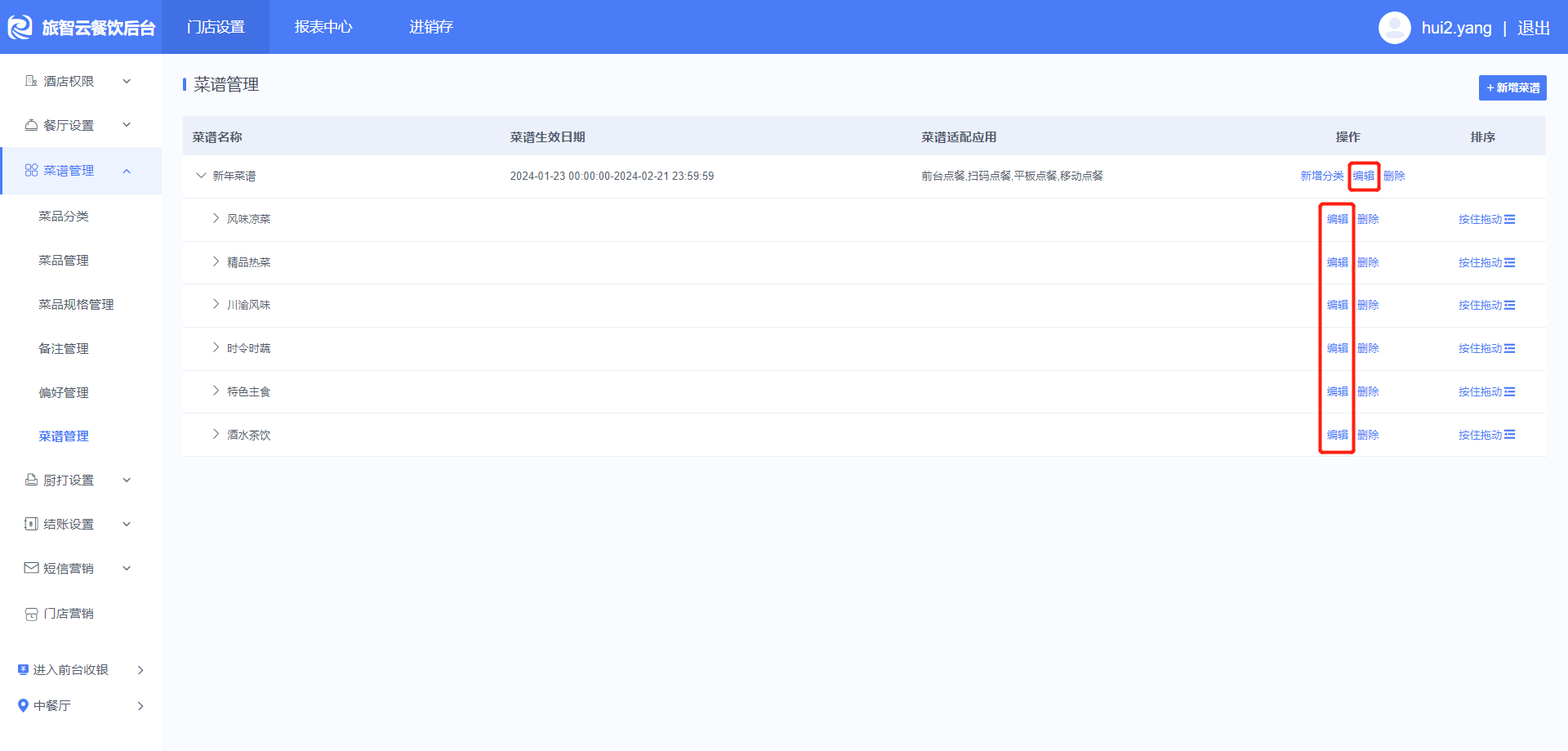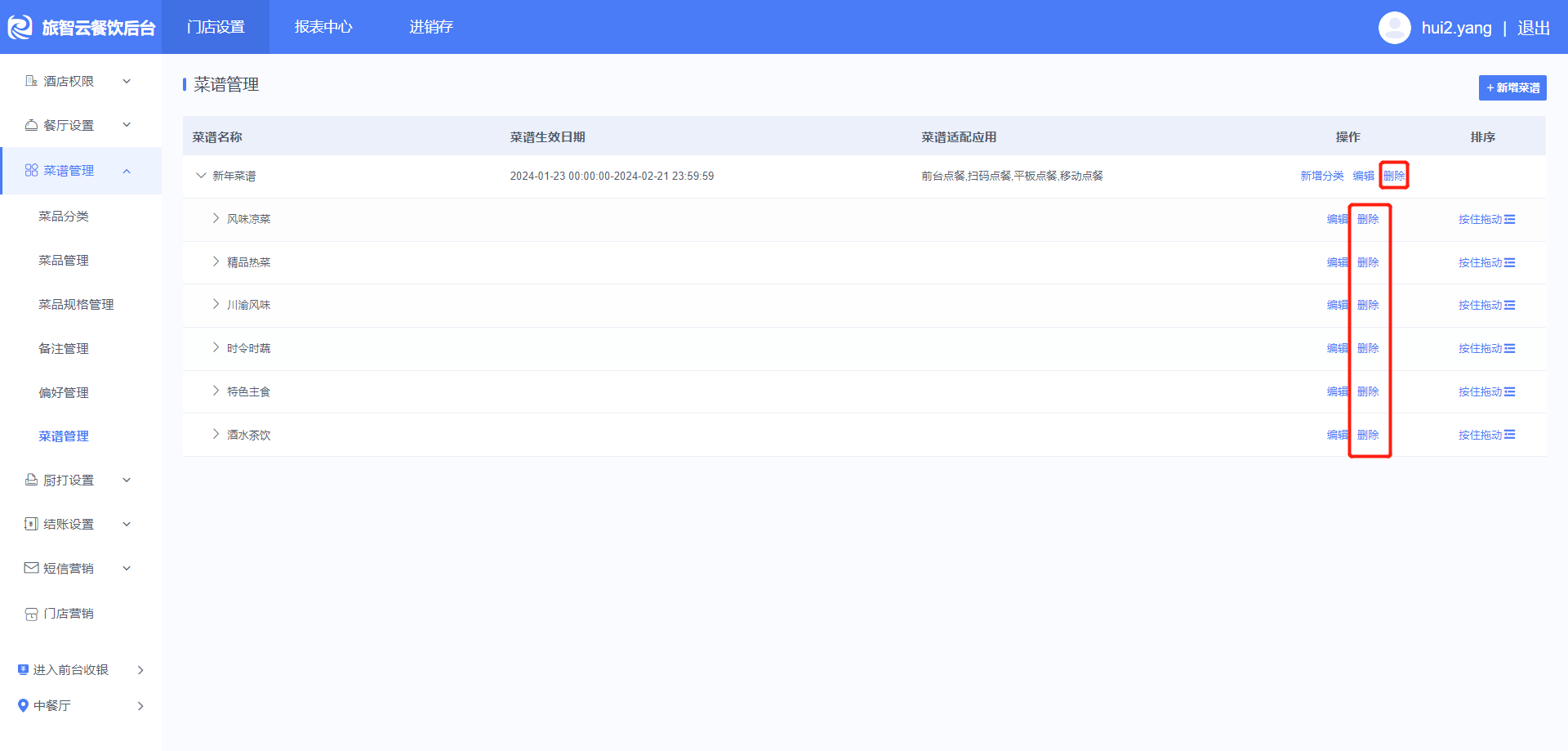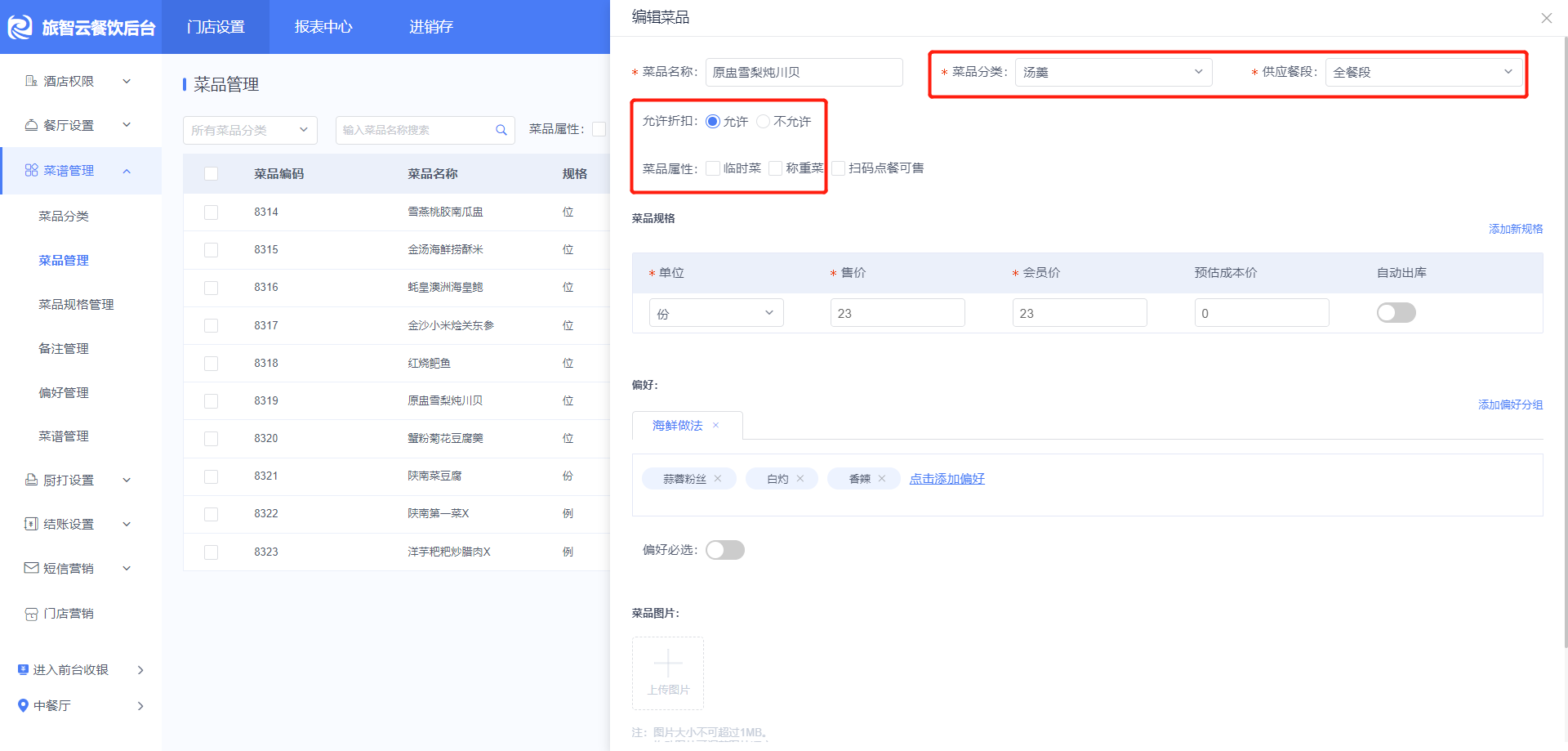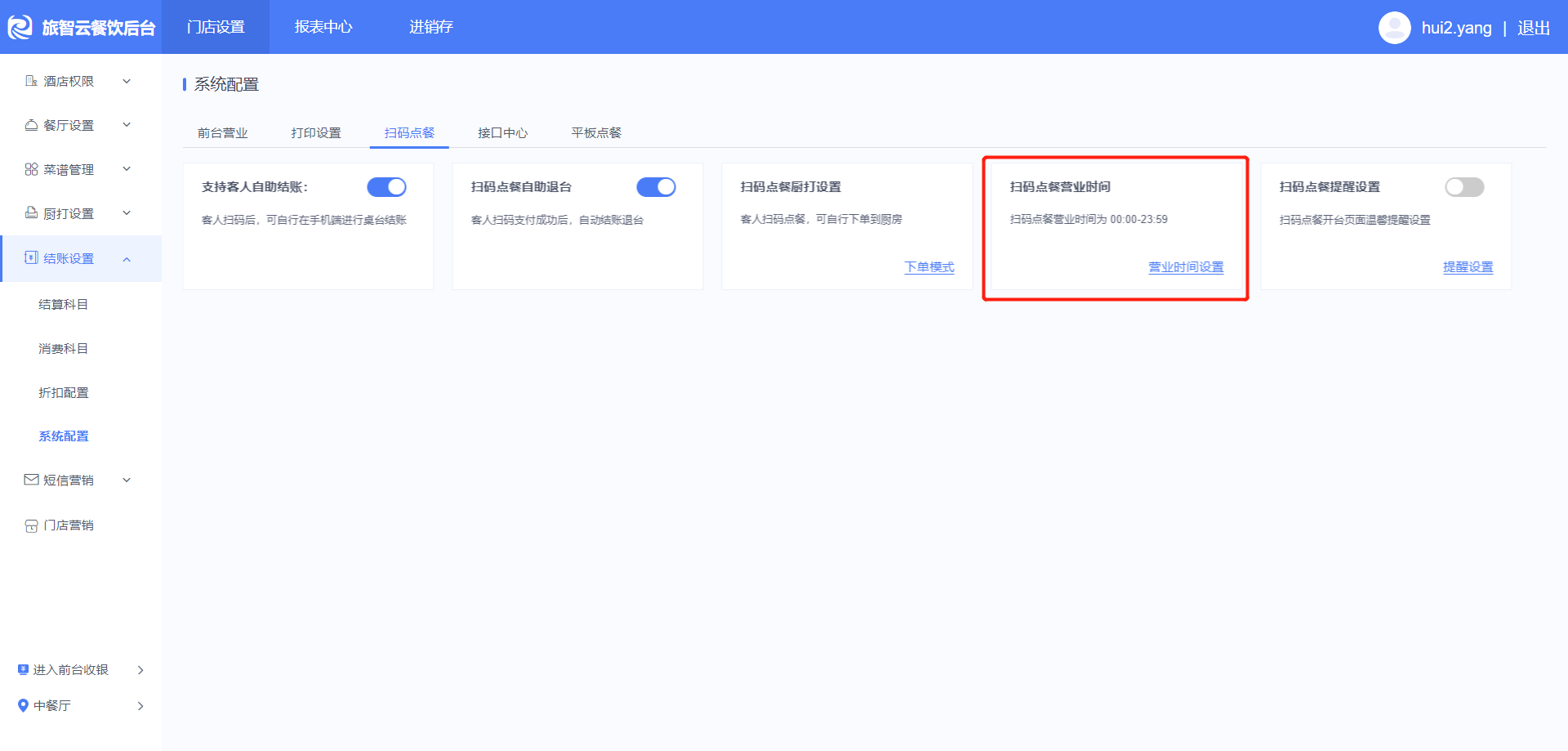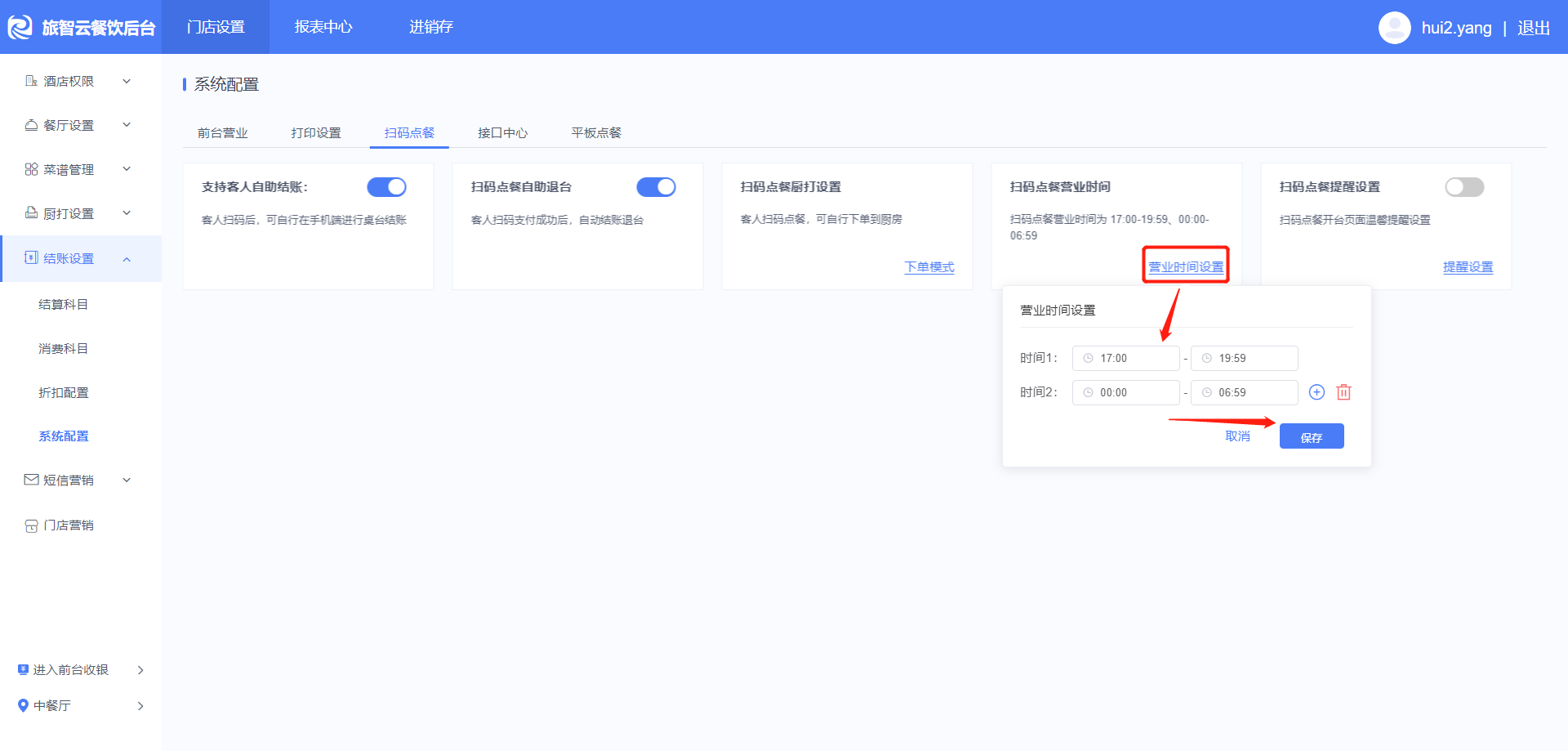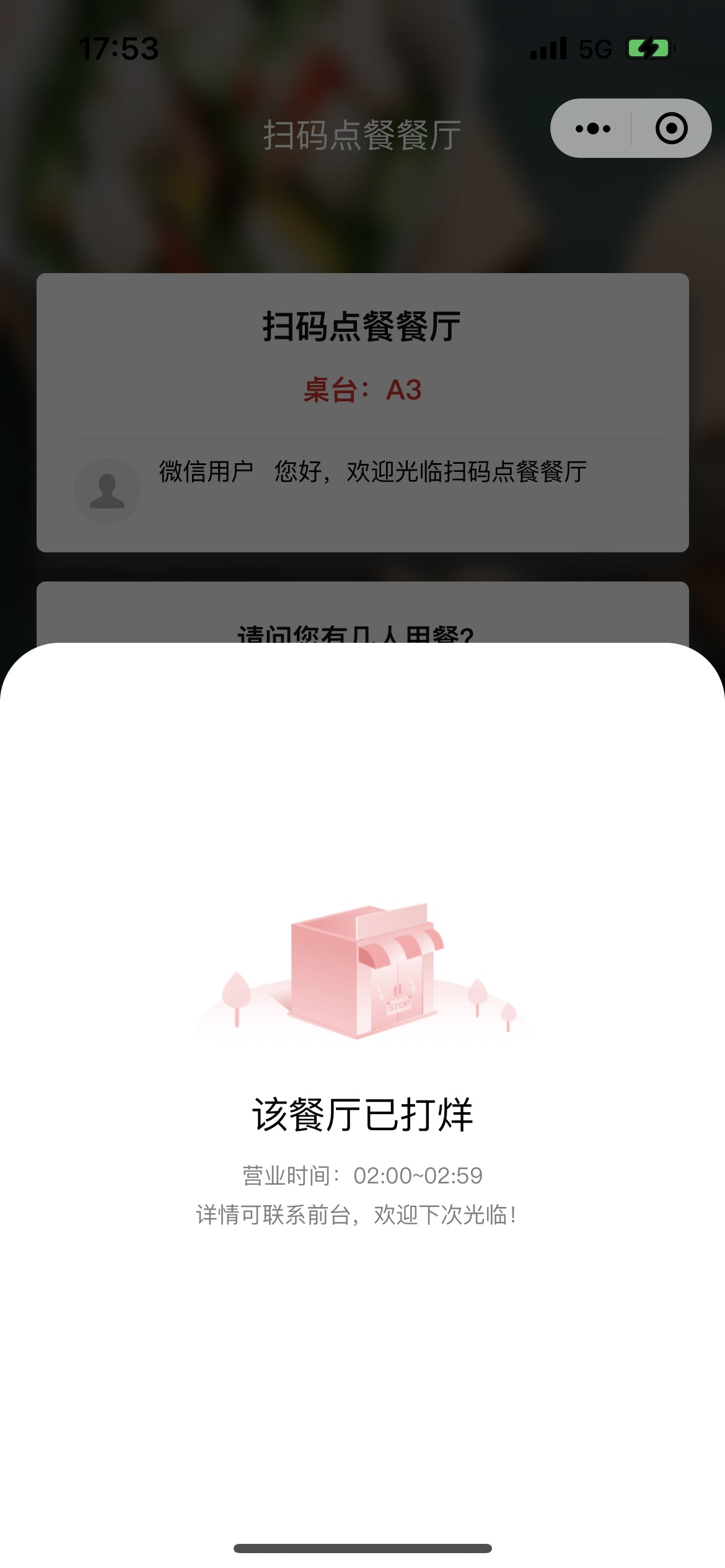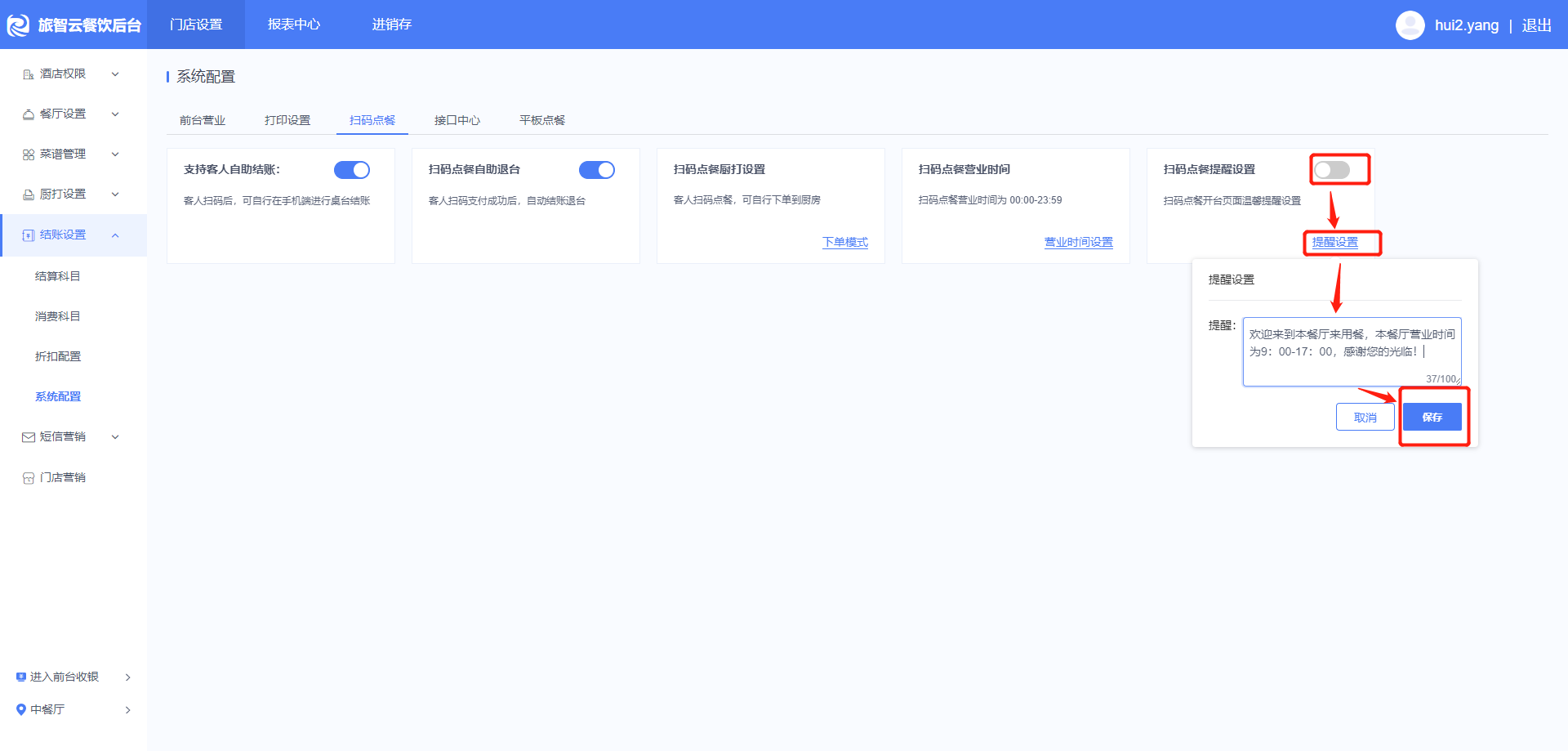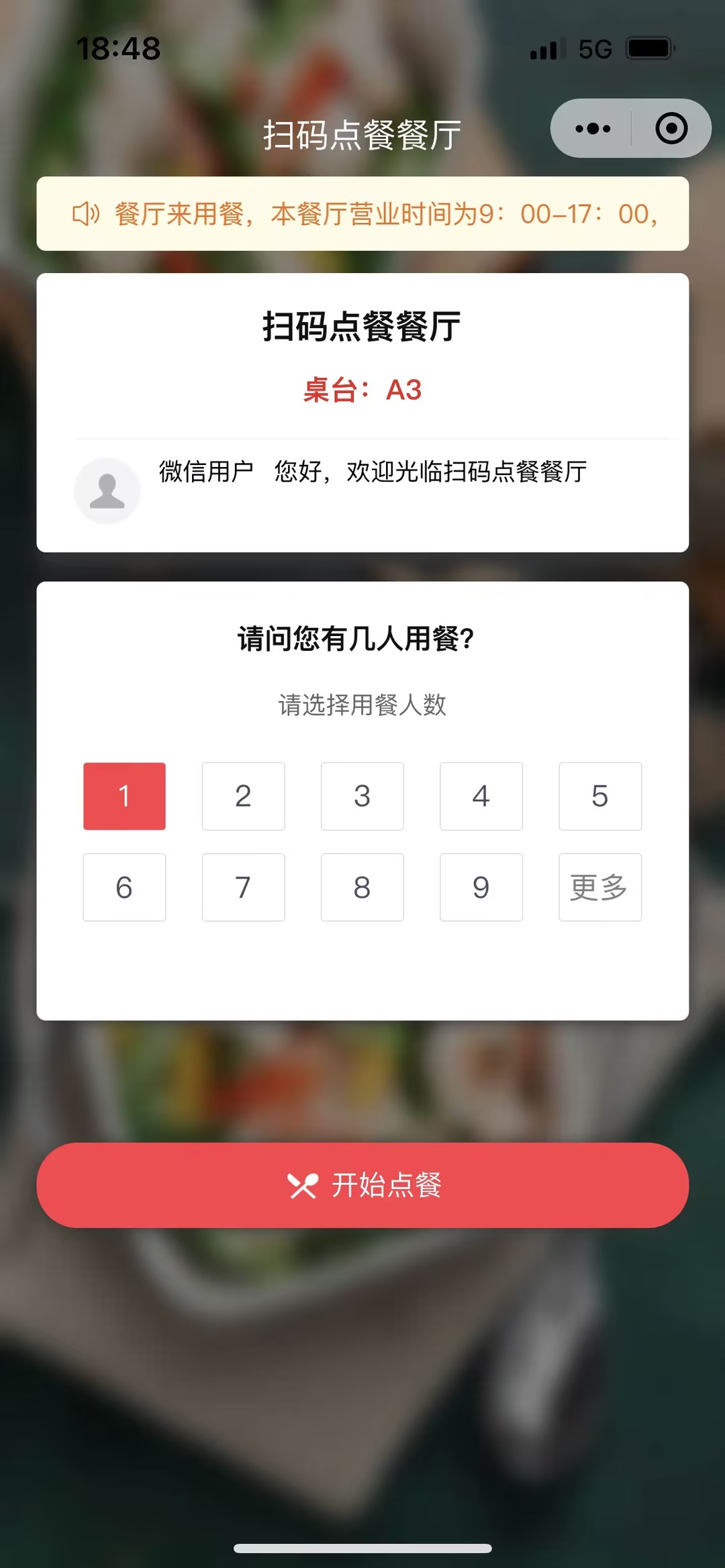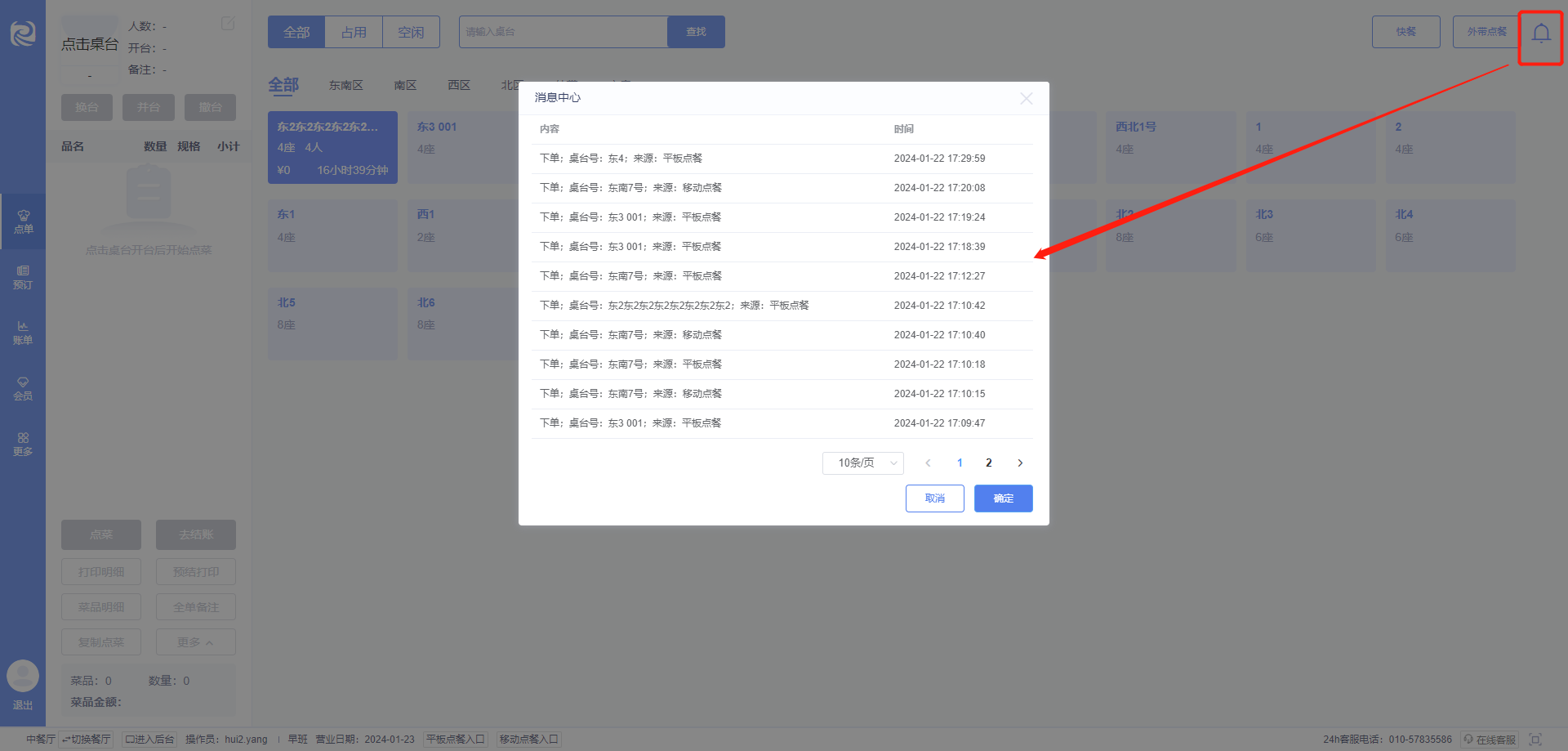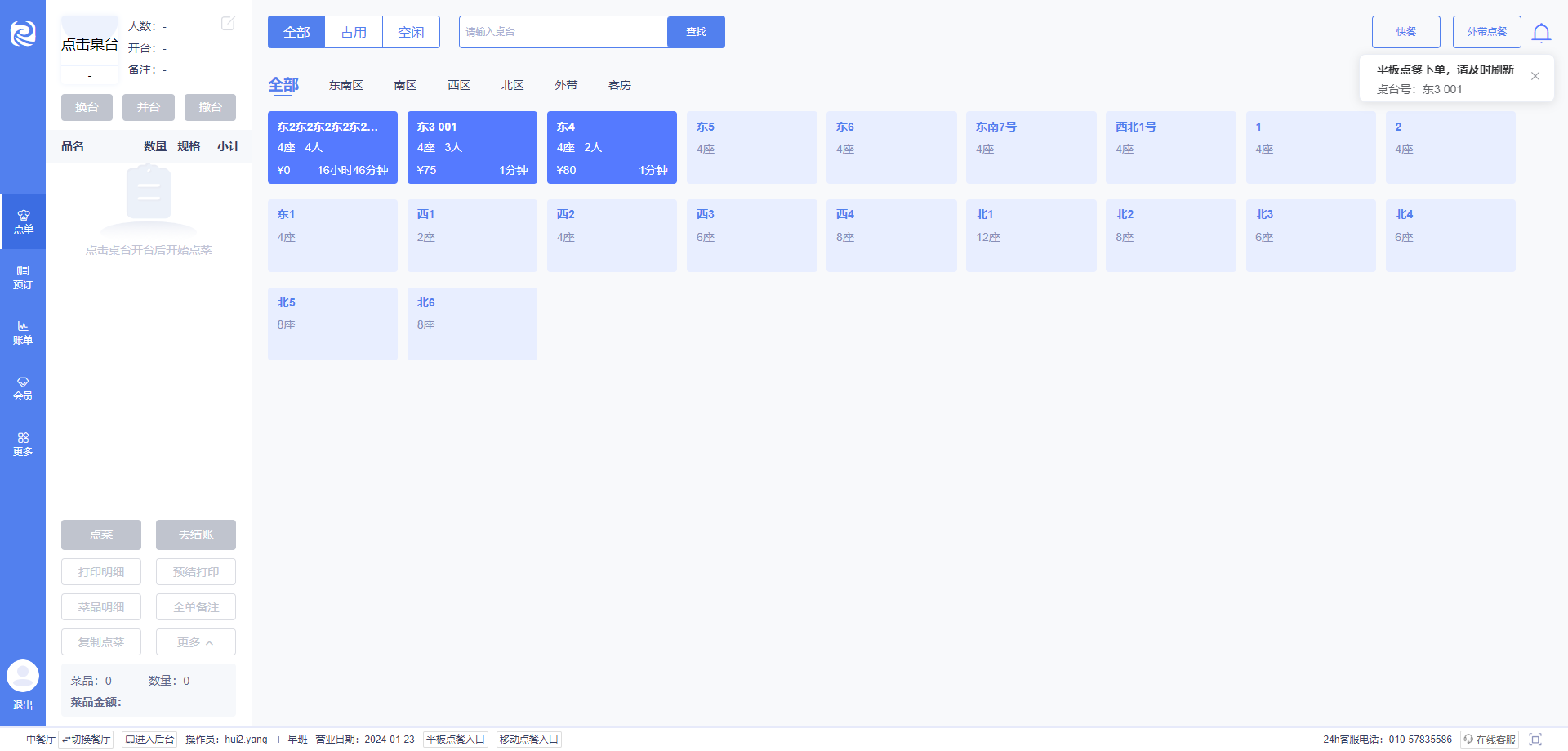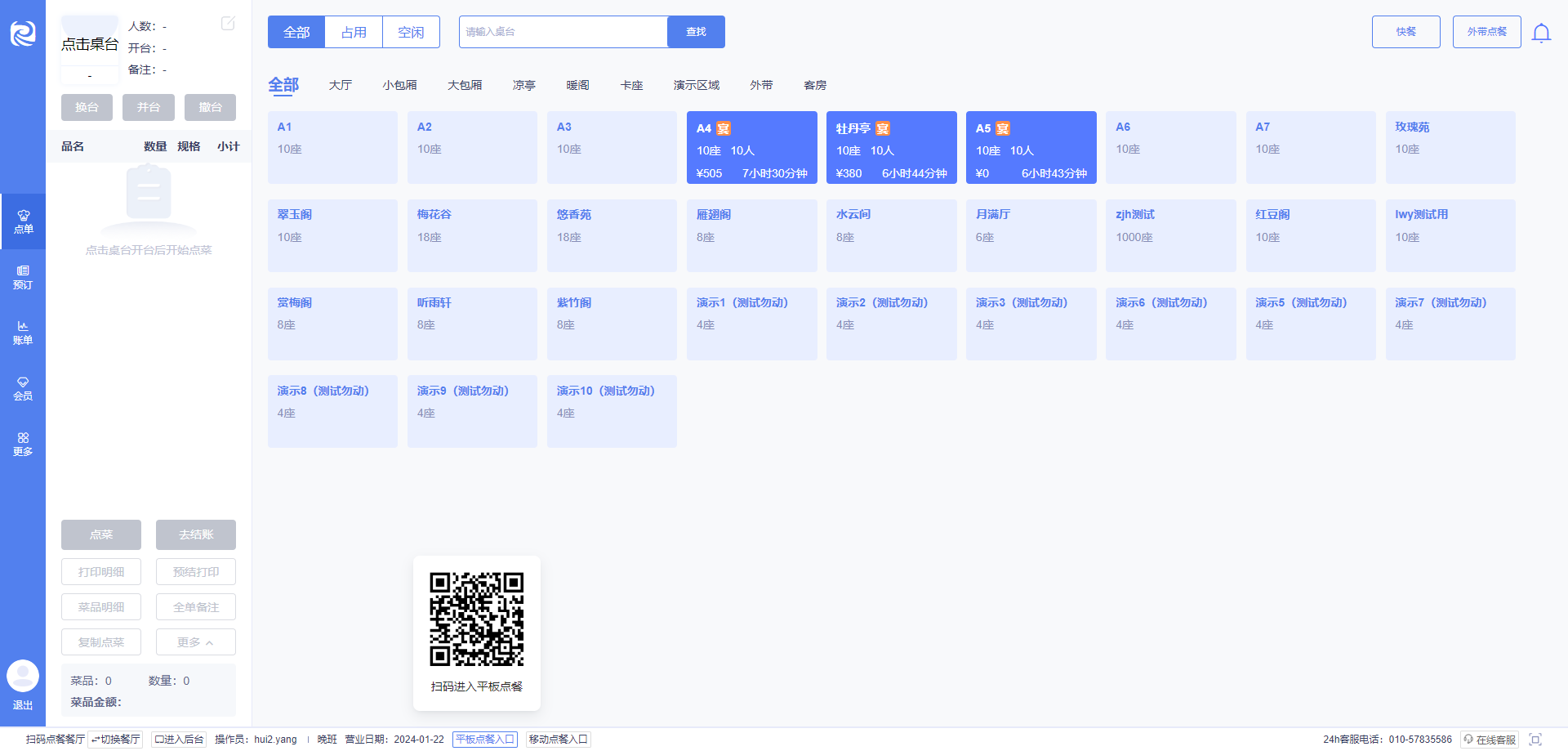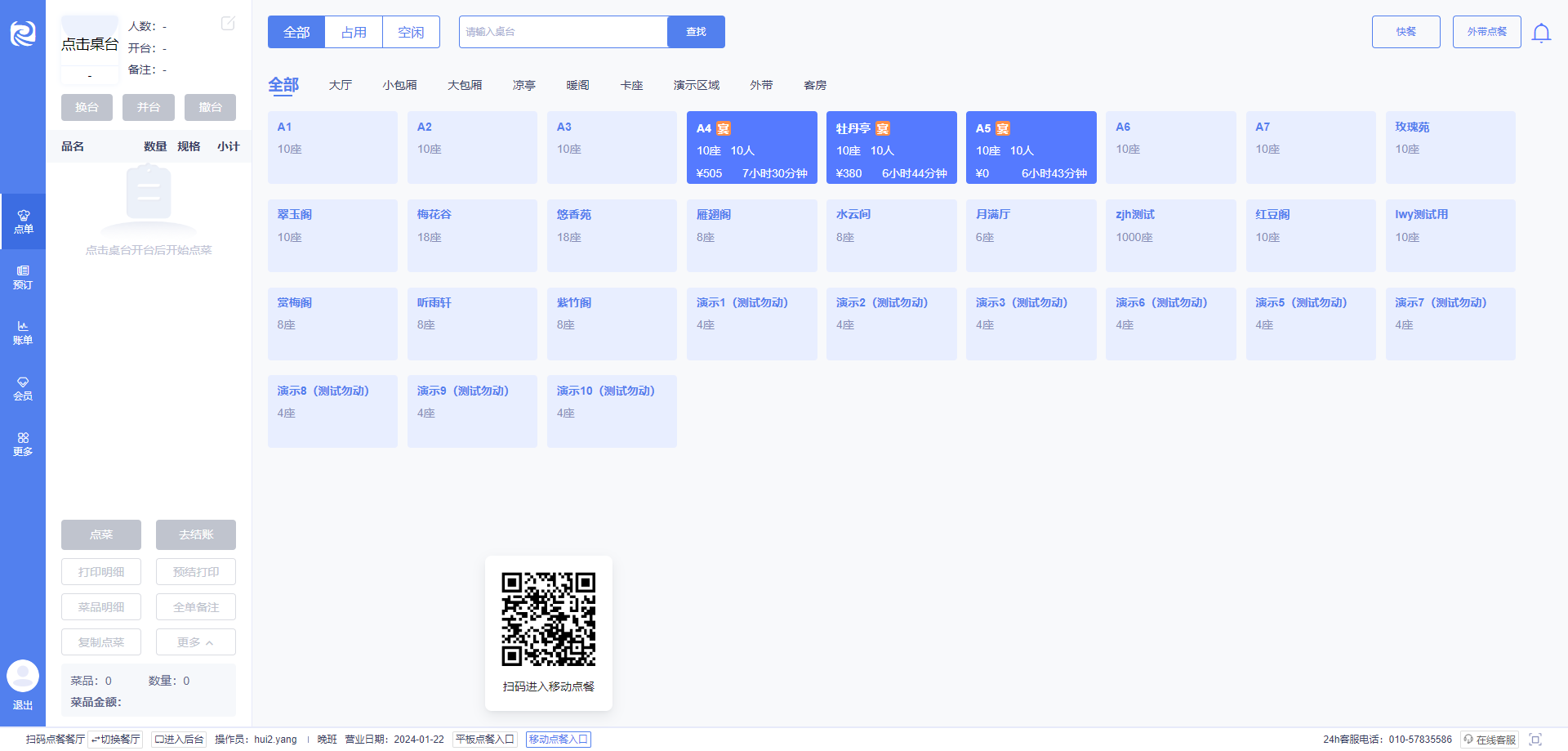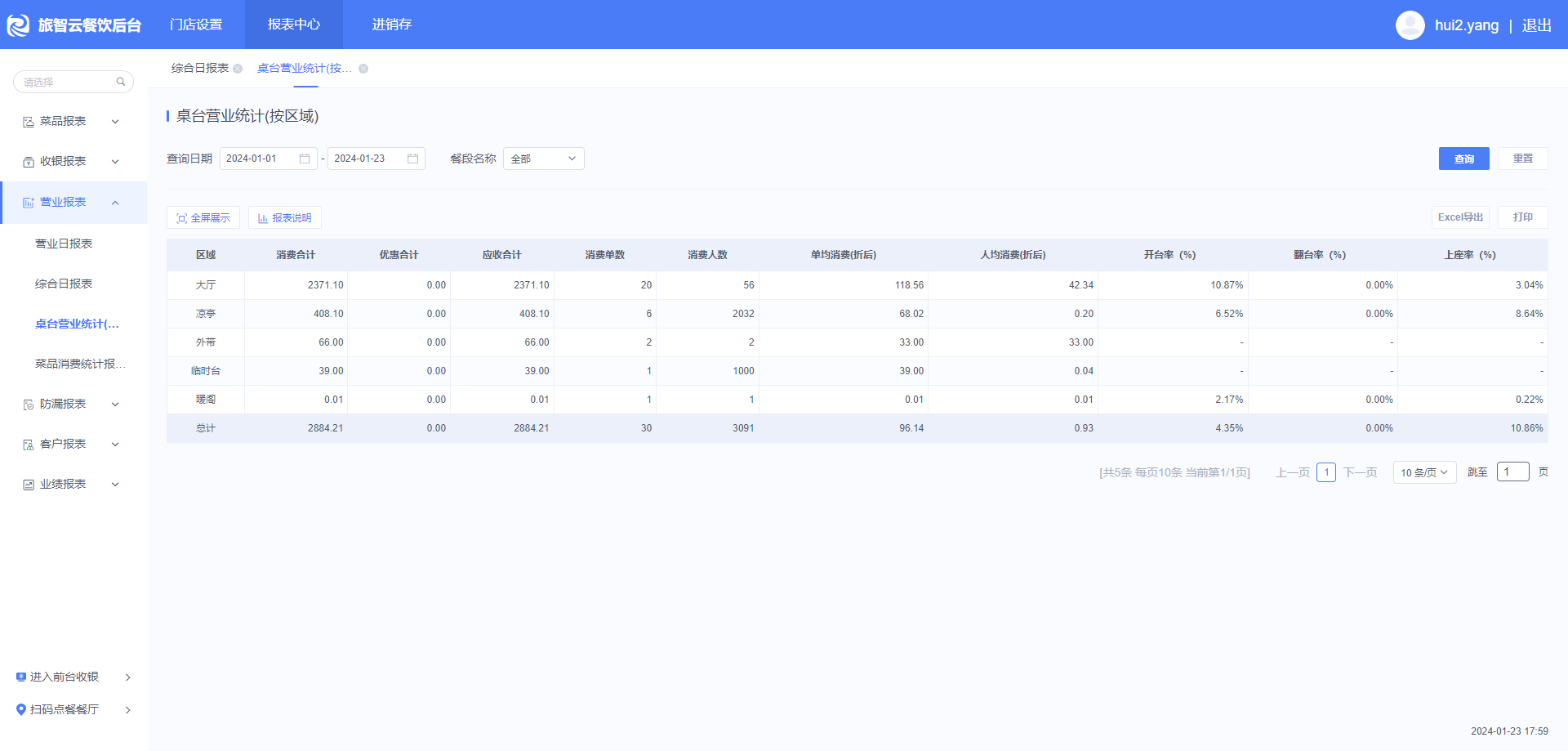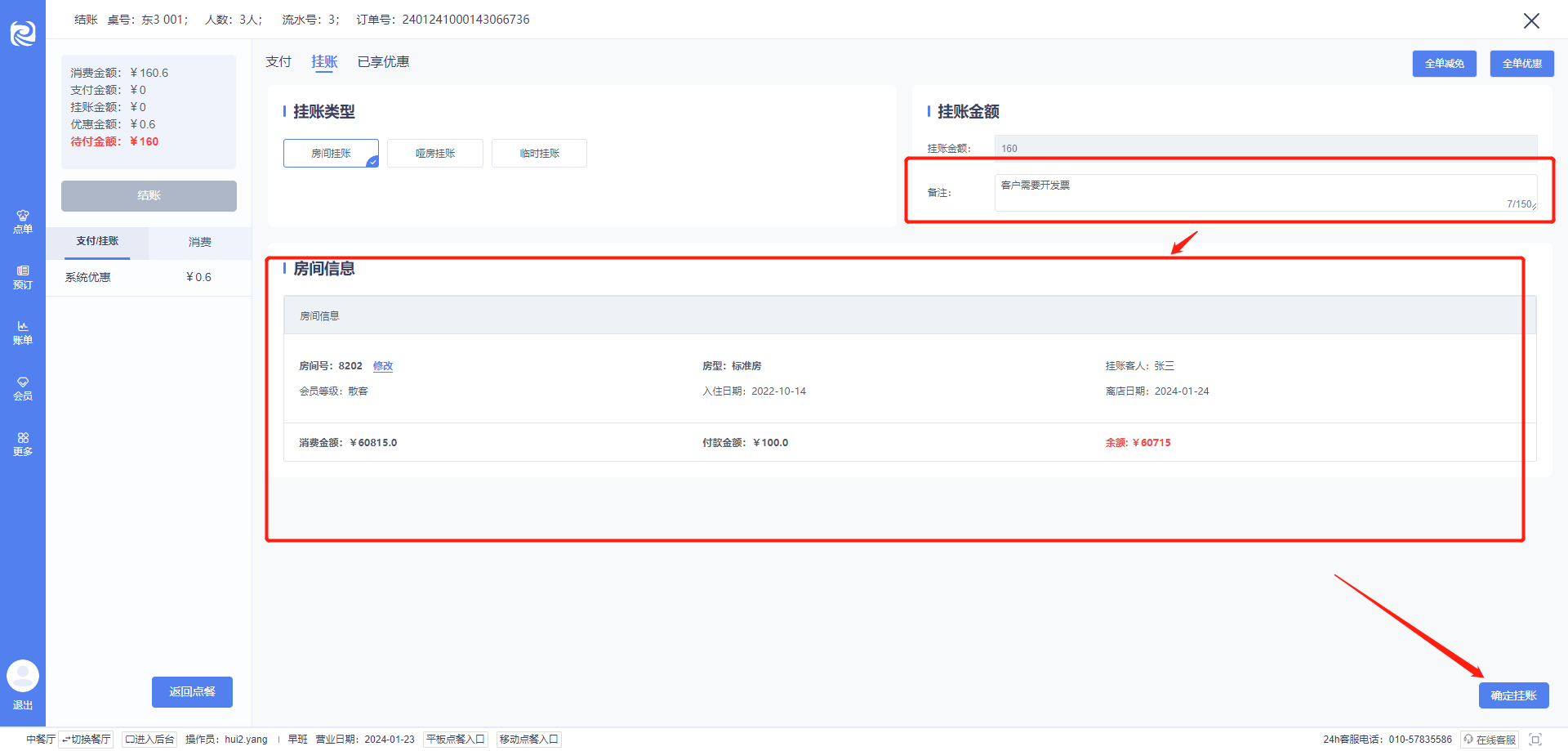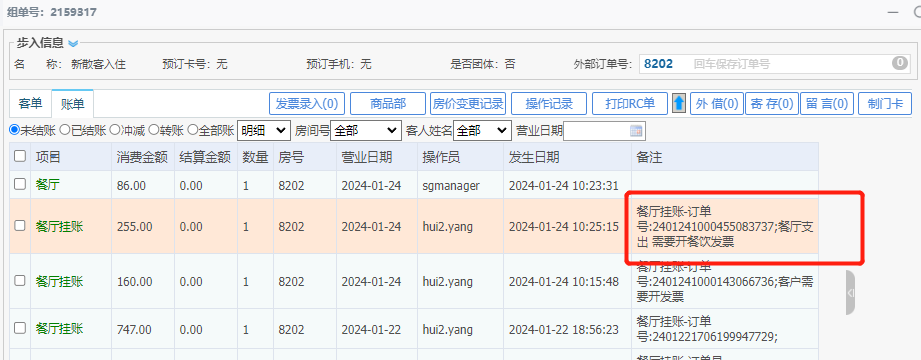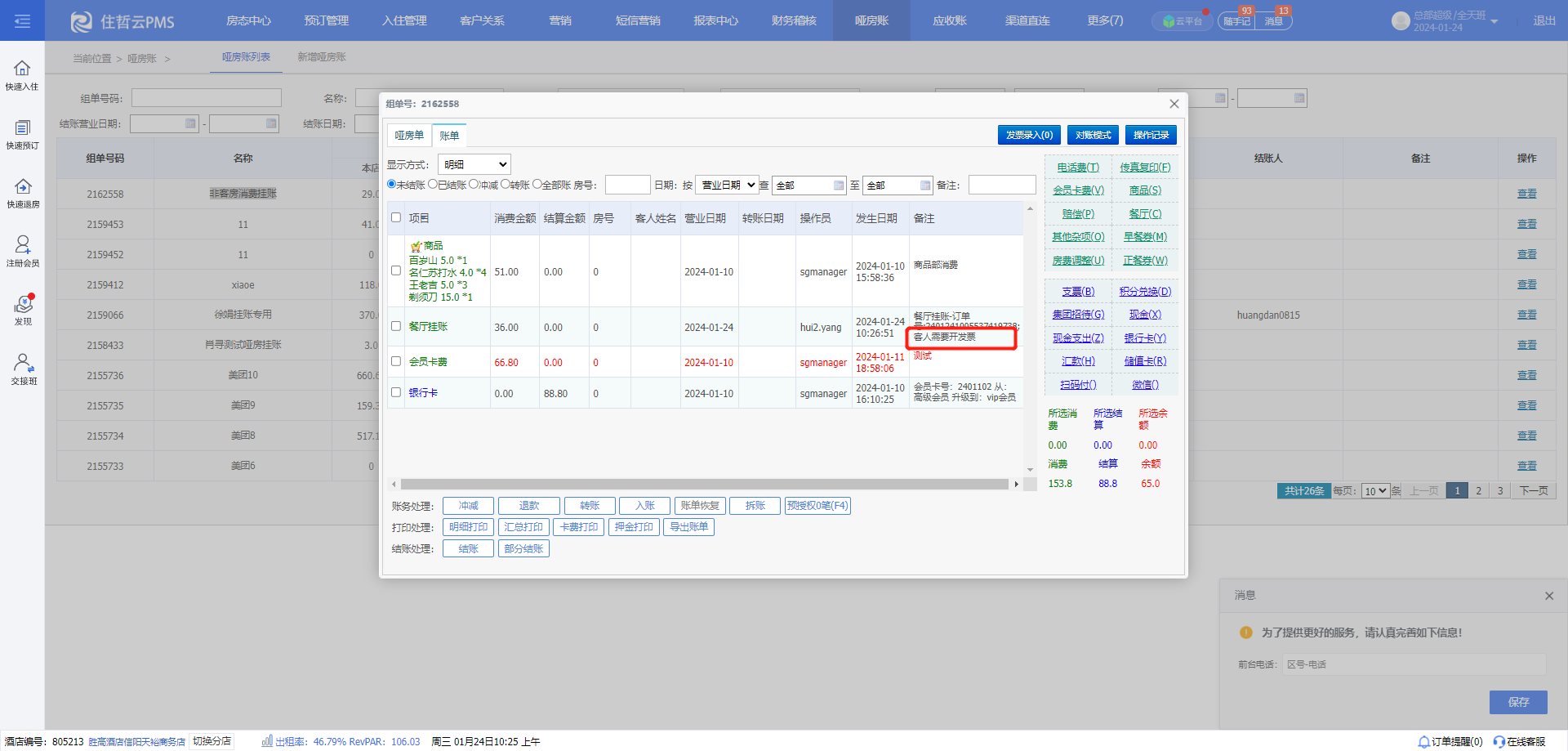升级时间:2024-1-24 15:00-15:30
升级概要:
1、菜谱功能
2、小程序营业时间
3、小程序消息通知
4、PC端内嵌移动端二维码
5、移动端下单提醒
6、桌台营业统计(按区域)中增加开台率(%)、翻台率(%)、上座率(%)字段
7、PMS入账接口增加 结账备注
1、菜谱功能
1)背景:
由于餐饮目前点菜端较多,为满足客户在不同端可以展示不同的菜谱,增设了菜谱功能,用户可使用菜谱功能,对菜谱进行时间范围、使用应用、菜品及分类排序功能
2)操作步骤:
2.0 菜谱功能开启
进入后台,在门店设置-结账设置-前台营业中,将菜谱功能启用
启用后,各个应用端菜品将根据菜谱中设置的菜品分类及菜谱进行展示
2.1 新建菜谱
2.1.1 新建菜谱
进入后台,门店设置-菜谱管理-菜谱设置,点击新增菜谱
输入菜谱基本信息:
① 菜谱名称:必填项,支持中文、英文、数字及特殊字符,最长不可超过20个汉字
② 菜谱生效日期:
● 必选项,选择菜谱的开启日期和结束日期,时间范围为开启日期的0:00:00到结束日期的23:59:59
● 若当前时间应用未配置任何菜谱时,将取菜品库配置数据
③ 菜谱适配应用:
● 必选项,支持多选
● 注意在同一时间范围内,一个应用仅可使用一个菜谱
④ 同步菜品库:默认关闭;开启时,则该菜谱适配的应用将直接使用菜品库的分类和菜品
点击“保存”,保存该菜谱基本信息
2.1.2 新建菜谱分类
点击菜谱行,点击“新增分类”按钮,进入分类新增页面
输入分类基本信息:
① 分类名称:必填项,支持中文、英文、数字及特殊字符,最长不可超过20个汉字
② 菜品关联:选择该分类下需要展示的菜品(在一个菜谱下一个菜品只能关联一个分类)
③ 菜品排序:根据所需顺序,对菜品点击后拖动排序
点击“保存”,保存该分类基本信息
保存后,可查看当前分类顺序,并在同一菜谱下,分类可以拖动调整顺序,适配应用将根据后台菜谱设置的顺序进行展示
2.2 编辑菜谱/分类
可点击菜谱行/分类行中的“编辑”操作,进入编辑弹窗
注意:存在未结账单时,当前在使用的菜谱不允许编辑!
2.3 删除菜谱/分类
可点击菜谱行/分类行中的“编辑”操作,进入编辑弹窗
注意:存在未结账单时,当前在使用的菜谱不允许删除!
3)注意事项:
● 菜谱管理中的菜谱分类、菜品仅对应用端起展示作用,不影响任何菜品属性(临时菜、称重菜、规格、偏好、适用餐段等)及报表数据,报表统计依旧根据菜品设置中关联的分类进行统计
● 若菜品应用于扫码点菜,关联菜品的扫码点餐可售属性不生效
● 套餐:当套餐主菜展示即可,若主菜可用,其底下的子菜、替换菜皆可用
● 茶位费:茶位费根据设置走,若菜谱中未包含该必选菜,开台时仍可使用
2、小程序营业时间
1)背景:
保证在餐厅非营业时间内,用餐客户不会进入小程序时,进行误下单/乱下单操作
2)操作步骤:
2.1 功能设置
进入后台,在门店设置-结账设置-系统配置中,在扫码点餐-扫码点餐营业时间模块,用户可根据自身营业时间设置,设置后,点击保存即可生效
2.2 扫码点餐展示
3)注意事项:
● 时间维度为24小时维度,设置的时间规则开始时间默认为0秒开始,结束时间默认为59秒结束
● 跨天情况可设置如该案例,例:设置为:21:00-3:00皆可营业
● 注意客人的点餐、结账时间需要在营业时间内,若超出营业时间,扫码点餐将呈现已打烊状态,需要前台手动结账
3、小程序开台提示
1)背景:
在客户扫码点餐时,进入页面,门店可以通过开台提示设置,给客户一些温馨提醒
2)操作步骤:
2.1 功能设置
进入后台,在门店设置-结账设置-系统配置中,在扫码点餐-扫码点餐提醒设置模块,开启扫码点餐提醒设置开关,并输入提醒用语,设置后点击保存即可生效
2.2 扫码点餐展示
4、移动端下单提醒
1)背景:
增加移动端来单提醒,保证客户在未刷新页面时,能感知到有订单来临,及时刷新页面
2)操作步骤:
进入后台,在门店设置-结账设置-系统配置中,进入“前台营业”模块,开启消息中心设置,并在消息提醒设置中,选择需要提醒的方式和需要提醒的应用
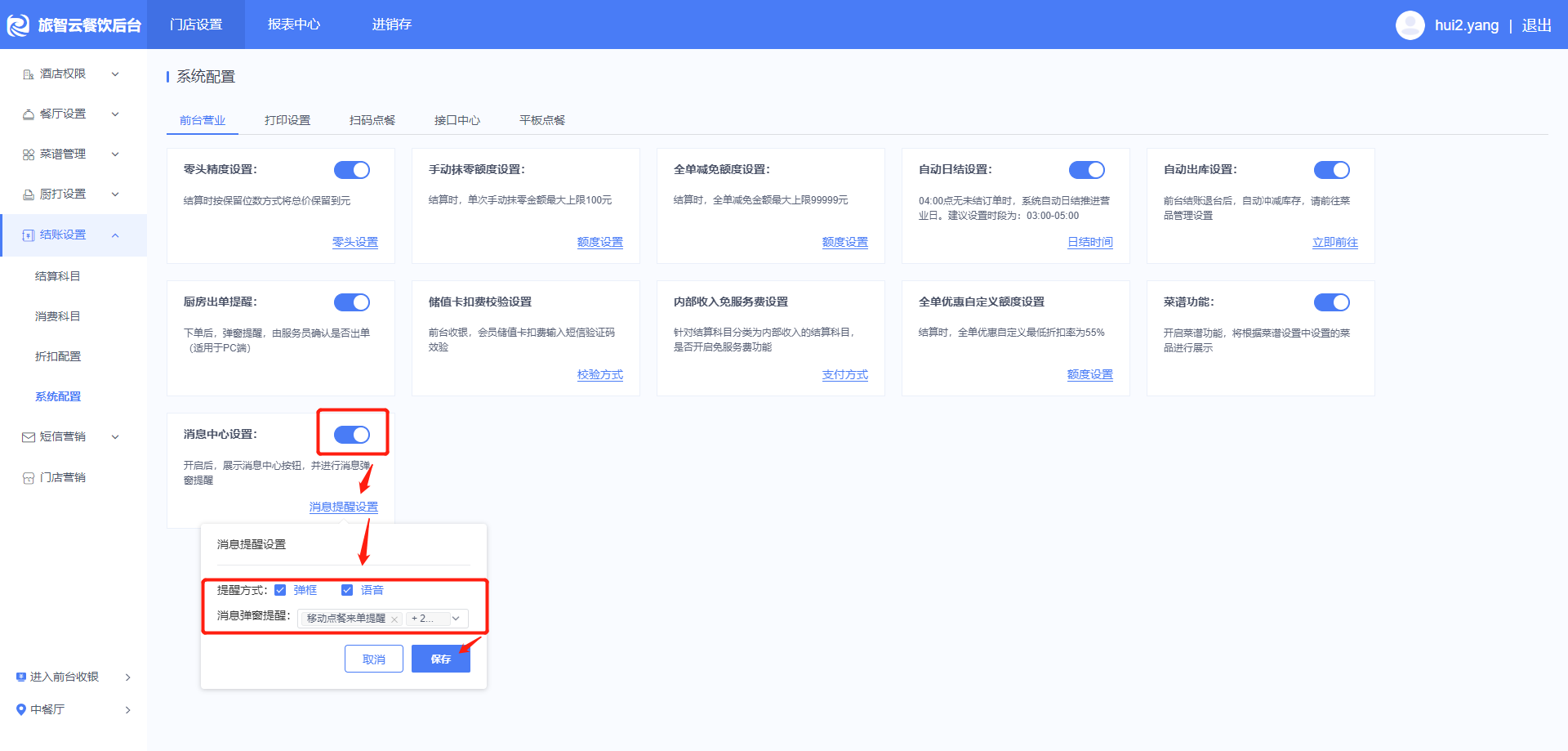
提醒方式可选择弹框提醒和语音提醒
● 当选择语音提醒时,所选的应用来单时,将语音提示:移动端来单了,请及时查看
● 当选择弹窗提醒时,所选的应用来单时,将弹框提示:XXX应用来单了,请及时刷新
3)注意事项:
在收到语音提醒和弹窗提醒时,请及时刷新页面,保证pc端单据的实时性
5、PC端内嵌移动端二维码
1)背景:
增加移动点餐、平板点餐入口,让客户直接在PC端找到移动点餐、平板点餐入口,直接扫码进入
2)操作步骤:
增加“平板点餐入口”“移动点餐入口”按钮,移入弹出二维码,移出关闭弹窗,扫码后,可直接跳转到对应域名
6、桌台营业统计(按区域)中增加开台率(%)、翻台率(%)、上座率(%)字段
1)背景:
在桌台营业统计报表中,增加开台率、翻台率、上座率,从桌台区域维度对开台率、翻台率、上座率进行分析
2)操作步骤:
● 桌台营业统计(按区域)中增加开台率(%)、翻台率(%)、上座率(%)
○ 开台率=消费单数/(总桌台*天数)
○ 翻台率=[消费单数-(总桌台*天数)]/(总桌台*天数),当消费单数<=总桌台*天数时,翻台率为0
○ 上座率=消费人数/(总座位数*天数)
● 外带、客房和临时台不为物理桌台,不计算开台率、翻台率、上座率
3)注意事项:
● 开台率、翻台率、上座率为实时数据统计,数据仅供参考
● 新增”临时台“区域,统计拆单、快餐模式临时台订单数据
7、PMS挂房间账/挂哑房账增加结账备注
1)背景:
在客户使用挂房间账/挂哑房账时,在结账时存在一些特殊备注,同步给前台系统
2)操作步骤:
进入结账页面,输入结账备注,搜索房间/哑房信息后,确认挂账